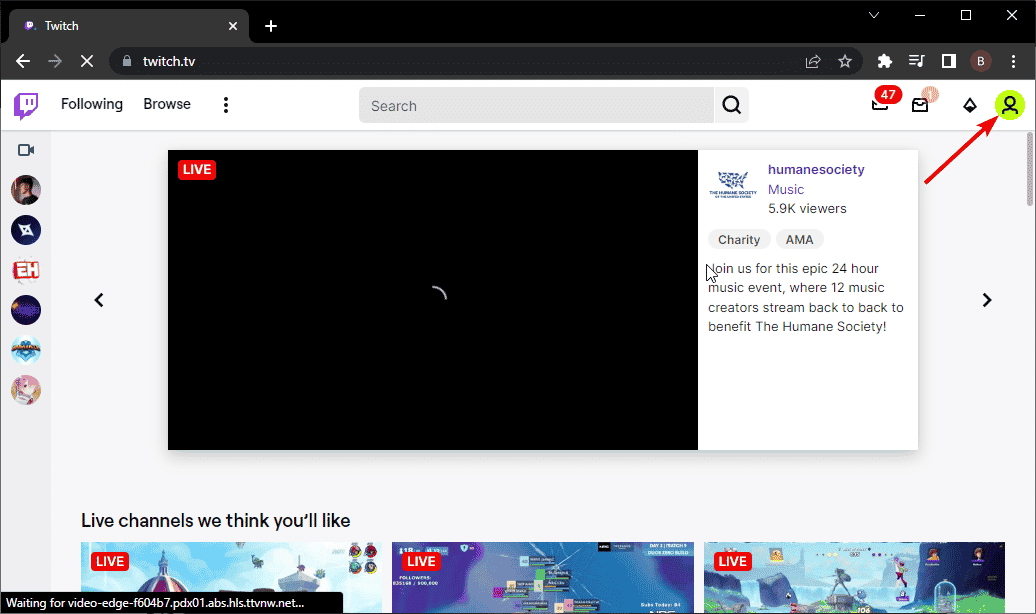在过去的一年里,Spotify 是 PS5 唯一专用的音乐应用程序,但索尼和苹果最终在 Apple Music 中给了我们第二个选择。在 PS5 上下载该应用程序很容易,但如果您不知道如何在玩游戏时无缝使用它,可能会感到困惑。以下是您在 PS5 上使用 Apple Music 时需要了解的信息。
- 从主菜单中,向上滚动并选择媒体选项卡。
- 向左滚动至所有应用程序图标。
- 向下滚动到视频和音乐应用,其中苹果音乐该应用程序应该位于顶部。选择它并选择下载, 然后开始。
- 打开应用程序。按照屏幕上的说明进行操作登录您的 Apple Music 帐户;您可以使用自己的设备或 PS5 浏览器登录。
请注意,要在 PS5 上使用 Apple Music,您至少需要一个付费个人帐户。您无法使用 Apple Music Voice,也没有免费的广告支持选项。
登录帐户后,您将看到所有播放列表和推荐。您可以通过条形音箱将音乐流式传输到电视,或者开始播放歌曲,跳回到最好的 PS5 游戏之一,然后继续玩游戏,同时聆听两个配乐。
下载后,Apple Music 将合并到 PS5 控制中心(或控制面板)中,因此您可以在玩游戏时快速访问和控制播放。这些是您需要了解的控件和快捷键。
- 点击PS按钮打开仪表板并滚动到音乐卡(昆托图标)。您将看到 Apple Music 和 Spotify 的选项;选择苹果音乐。
- 然后你会看到几个最佳选择,提出,最近玩过, y受到推崇的您帐户中的专辑和播放列表。
- 选择一首歌曲开始播放。将出现一个 Apple Music Player 窗口暂停/播放,跳,体积, y随机播放选项。使用音量控件来更改音乐相对于控制台其余部分的音量;通过这种方式,您可以使曲目比游戏音频更响亮或更柔和。
- 如果您不喜欢建议的选项,请转至转变卡片 (第二图标),然后打开 Apple Music 从您的资料库中选择一个播放列表。退出应用程序后它将继续播放。
- 播放歌曲后,点击PS按钮。 Apple Music 卡应该是第一个出现的;击中方形按钮到休息一首歌
- 另一种选择是双击PS按钮。这会立即激活 Apple Music 控件,以便您可以快速暂停、跳过、放大或静音歌曲。
这不是完整的 Apple Music 体验
在 PS5 上访问 Apple Music 的 9000 万首歌曲是一个令人难以置信的优势。此外,许多游戏都有游戏内设置,您可以关闭配乐,但不能关闭对话或音效;因此,如果您正在玩《刺客信条:英灵殿》等开放世界游戏或《最终幻想 XIV》等 MMORPG,您可以花数十个小时聆听自己的配乐,而不是重复通常的环境音轨。
另外,将其内置到主菜单中意味着您不必经常在游戏之间来回切换。
不幸的是,即使您连接兼容的耳机(例如AirPods 3。无法听到您最喜欢的音乐的最佳状态有点令人失望,尤其是如果您习惯了在其他环境下的卓越品质。
我们仍然很高兴在 PS5 上拥有我们的 Apple Music 帐户,即使是有限的。在其他最好的音乐流媒体应用程序中,只有 Apple Music 和 Spotify 可在 PS5(和 Xbox Series X)上使用。 Deezer 和 Amazon Music 仅在 Xbox 上可用,而 YouTube Music 和 Tidal 也不可用。如果您是下一代游戏机的忠实玩家,这可能会影响您选择的流媒体服务。
计划个人 Apple Music
没有无损音频,但不丢失歌曲
Apple Music 是最受欢迎的流媒体服务之一,拥有包含 9000 万首歌曲的庞大库,以及人工智能驱动的定制和个性化工具。此外,在 PS5 以外的设备上,您可以获得杜比全景声 (Dolby Atmos) 和无损音频质量。
PS5 正式上市,与前身一样,玩家可以利用远程游戏连接,从远处玩他们的新游戏机。为了充分利用这一点,这里有一些适用于 PS5 的最佳手机支架。

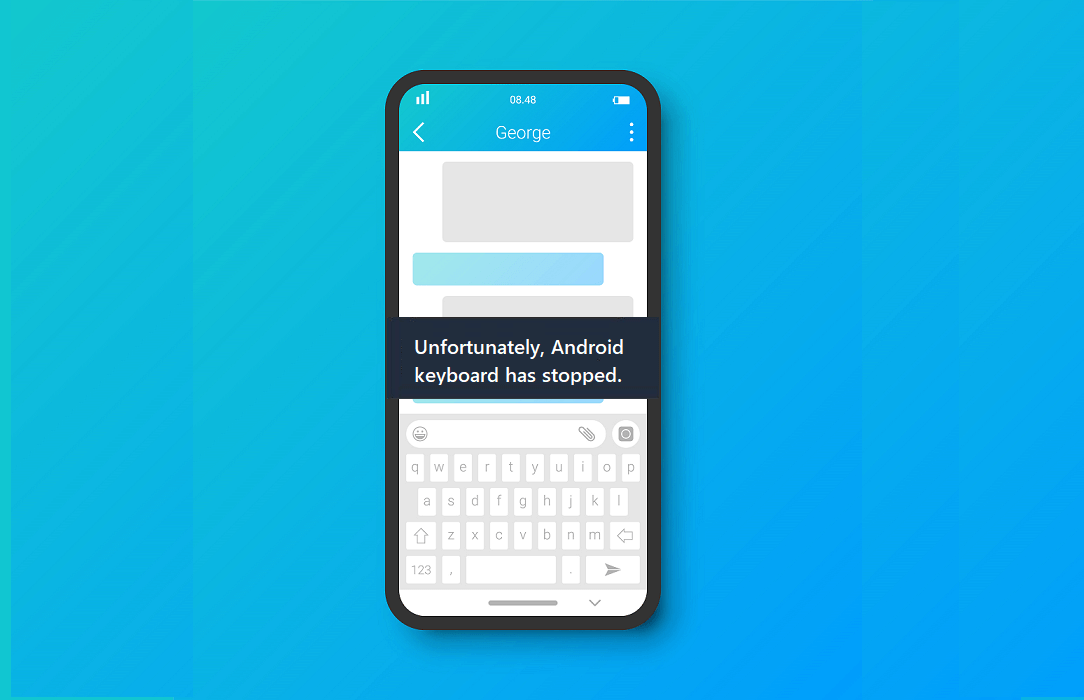
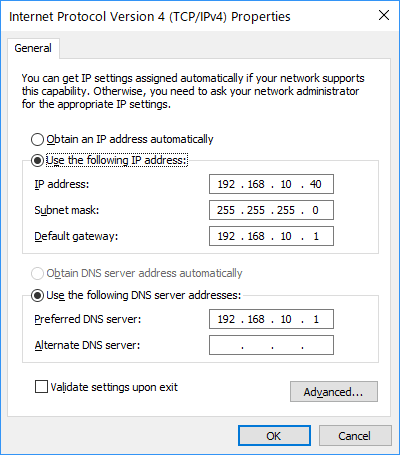
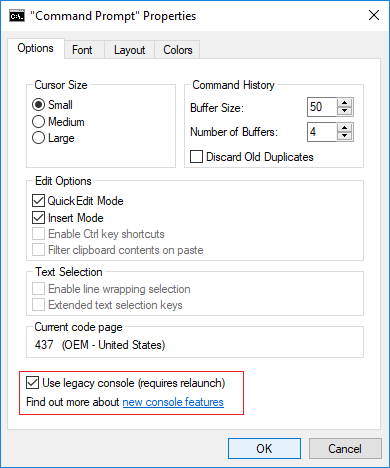
![Windows 无法连接到打印机 [已解决]](https://guid.recmg.com/tech/johnnie/wp-content/uploads/2022/01/1642343935_184_Windows-no-puede-conectarse-a-la-impresora-SOLVED.png)